- Base de connaissances
- Compte et configuration
- Aide et ressources
- Utiliser des projets
Utiliser des projets
Dernière mise à jour: 18 novembre 2025
Disponible avec le ou les abonnements suivants, sauf mention contraire :
-
Marketing Hub Pro, Enterprise
-
Sales Hub Pro, Enterprise
-
Service Hub Pro, Enterprise
-
Content Hub Pro, Enterprise
- Ancienne version Marketing Hub Basique
Au fur et à mesure que votre équipe s'agrandit, le travail nécessaire pour mener à bien vos projets s'alourdit : planification des campagnes, attribution des tâches, respect des délais de livraison, etc. Utilisez les projets de HubSpot pour planifier et organiser le travail de votre équipe en un seul endroit avec des listes de tâches structurées.
Si vous utilisez l’objet Projets, découvrez-en davantage sur l’objet Projets.
Examiner les tâches du projet
Dans l'onglet Toutes les tâches, vous pouvez passer en revue toutes les tâches qui ont été créées pour tous vos projets. Le projet associé apparaîtra sous le nom de chaque tâche.
- Dans votre compte HubSpot, cliquez sur le nom de votre compte dans l'angle supérieur droit, puis sélectionnez Projets.
- Cliquez sur l'onglet Toutes les tâches.
- En haut du tableau, sélectionnez et appliquez vos filtres :
- Projet : filtre par le projet associé aux tâches du projet.
- Affecté à : filtre par l'utilisateur affecté au projet.
- Statut : filtre par le statut d'achèvement des tâches du projet.
- Échéance : filtrez par la date d'échéance des tâches du projet.
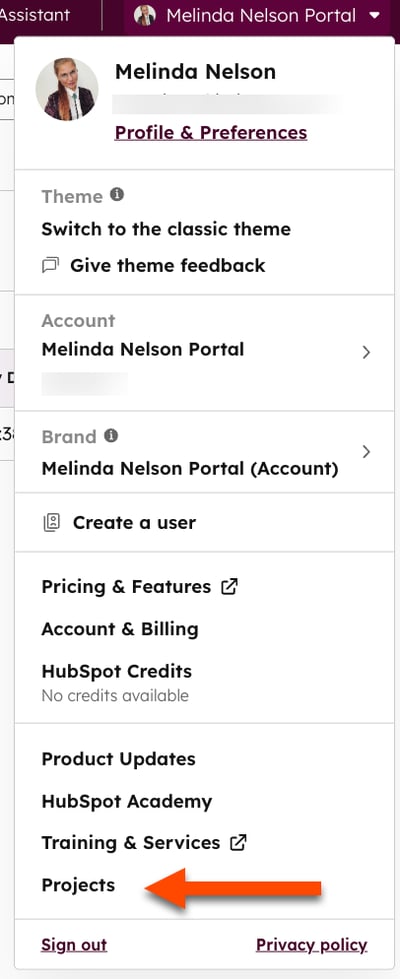
Passez en revue vos projets
Dans l'onglet Tous les projets, passez en revue les tâches et les projets sur lesquels vous travaillez, ou qui ont été partagés avec vous par l'un des membres de votre équipe.
- Dans votre compte HubSpot, cliquez sur le nom de votre compte dans l'angle supérieur droit, puis sélectionnez Projets.
- Pour sélectionner un projet, dans le menu latéral gauche, cliquez sur le nom du projet.
- Pour créer un nouveau projet, cliquez sur Créer un projet pour créer un nouveau projet à partir de zéro ou cliquez sur Créer à partir d'un modèle pour afficher la bibliothèque de modèles de projets.
- Pour modifier l'ordre de vos tâches dans un projet, cliquez sur une tâche et faites-la glisser vers un nouvel emplacement.
- Par défaut, toutes les tâches terminées du projet sont masquées. Pour afficher les tâches terminées d’un projet, cliquez pour désactiver l’option Masquer les tâches terminées .
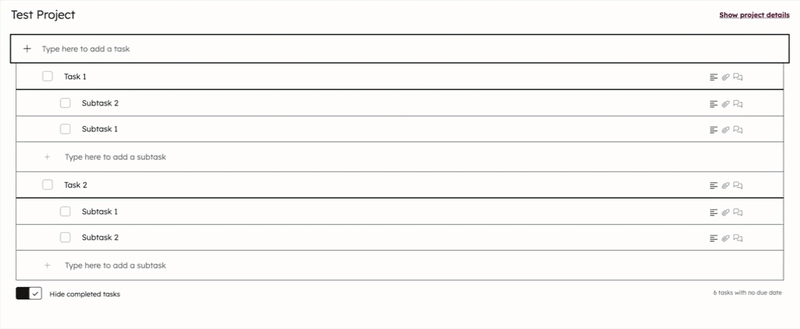
Gérez les détails de votre projet
Pour revoir ou modifier les détails de votre projet :
- Dans votre compte HubSpot, cliquez sur le nom de votre compte dans l'angle supérieur droit, puis sélectionnez Projets.
- Dans le menu latéral de gauche, cliquez sur le nom du projet.
- En haut à droite, cliquez sur Afficher les détails du projet.
- Dans le panneau de droite, examinez, modifiez ou configurez les détails de votre projet :
- Assignee : les utilisateurs assignés au projet. Cliquez sur le menu déroulant " Assigneurs" et sélectionnez les utilisateurs à affecter à ce projet. Worsque vous assignez un projet, vous ne pouvez sélectionner que des utilisateurs qui ont reçu Accès marketing dans votre compte. Découvrez-en davantage sur les autorisations utilisateur HubSpot.
- Date d'échéance : cliquez sur le sélecteur de date et sélectionnez la date à laquelle le projet doit être terminé.
-
- Description : ajoutez des notes de projet et mentionnez d'autres utilisateurs de HubSpot.
- Pièces jointes : téléchargez et associez vos fichiers au projet.
-
- Actions sur le projet : créer un modèle à partir du projet, archiver ou supprimer le projet.
- Créer un modèle à partir de ce projet : créez un nouveau modèle, en utilisant la mise en page du projet, pour une utilisation future.
- Archiver le projet : archiver le projet. Les projets archivés ne s'afficheront que dans la section Projets archivés du panneau de gauche.
- Supprimer le projet : supprimez définitivement le projet.
- Actions sur le projet : créer un modèle à partir du projet, archiver ou supprimer le projet.
Gérez les tâches de votre projet
Pour revoir ou modifier les tâches de votre projet :
- Dans votre compte HubSpot, cliquez sur le nom de votre compte dans l'angle supérieur droit, puis sélectionnez Projets.
- Dans le menu latéral de gauche, cliquez sur le nom du projet.
- Dans le tableau de bord de votre projet, cliquez sur le nom de la tâche .
- Dans le panneau de droite, révisez, modifiez ou configurez les détails de la tâche de votre projet :
- Nom de la tâche et état d'achèvement : le nom de la tâche et une case à cocher indiquant si la tâche a été achevée.
- Assignee : les utilisateurs assignés à la tâche. Cliquez sur le menu déroulant " Assigneurs" et sélectionnez les utilisateurs à affecter à ce projet. Lorsde l’attribution d’une tâche, vous pouvez sélectionner uniquement les utilisateurs qui ont reçu un accès Marketing dans votre compte.
- Date d'échéance : cliquez sur le sélecteur de date et sélectionnez la date à laquelle la tâche doit être terminée.
-
- Description : ajouter des notes de tâches et @-mentionner d'autres utilisateurs de HubSpot.
- Pièces jointes : téléchargez et associez vos fichiers à la tâche.
- Discussion : collaborez avec votre équipe en laissant un commentaire et en @-mentionnant d'autres utilisateurs de HubSpot.
- Supprimer la tâche : supprimez définitivement la tâche du projet.
Gérer les modèles de projet
Utilisez des modèles de projet pour créer efficacement des projets à partir de modèles existants. Les modèles de projet peuvent être conservés dans un seul compte ou partagés entre plusieurs comptes.
Utiliser un modèle de projet
Pour utiliser un modèle de projet existant :
- Dans votre compte HubSpot, cliquez sur le nom de votre compte dans l'angle supérieur droit, puis sélectionnez Projets.
- Cliquez sur l'onglet Modèles de projet.
- Pour consulter un modèle, en bas d’un modèle, cliquez sur Afficher le modèle.
- Après avoir sélectionné un modèle de projet, dans l’angle supérieur droit, cliquez sur Copier dans Mes projets.
Créer un modèle de projet
Vous pouvez créer un nouveau modèle de projet à partir de zéro ou d'un projet existant :
- Dans votre compte HubSpot, cliquez sur le nom de votre compte dans l'angle supérieur droit, puis sélectionnez Projets.
- Pour créer un nouveau modèle de projet à partir de zéro :
- Cliquez sur l'onglet Modèles de projet .
- Dans le coin supérieur droit, cliquez sur Créer un modèle de projet. Un nouveau modèle sera créé dans la bibliothèque de modèles de votre projet.
- Dans le coin supérieur gauche, saisissez le nom devotre projet.
- En haut à droite, cliquez sur Afficher les détails du projet. Ensuite, configurez les détails de votre modèle de projet :
- Libellés : sélectionnez différents sujets à associer au modèle de projet. Pour créer un nouveau libellé, cliquez sur le menu déroulant Ajouter des libellés et sélectionnez + Créer un libellé.
- Description : ajoutez des notes de projet et mentionnez d'autres utilisateurs de HubSpot.
- Pièces jointes : téléchargez et associez vos fichiers au projet.
-
- Dans le tableau ci-dessous, ajoutez les tâches de votreprojetet les détails des tâches.
- Pour créer un nouveau projet à partir de ce modèle, dans le coin supérieur droit, cliquez sur Copier dans mes projets.
- Après avoir configuré les tâches et les détails de votre modèle de projet, le modèle sera sauvegardé automatiquement. Un nouveau modèle sera créé dans la bibliothèque de modèles de votre projet.
- Pour créer un nouveau modèle de projet à partir d'un projet existant :
-
- Cliquez sur l'onglet Tous les projets
- Naviguez vers votre projet.
- En haut à droite, cliquez sur Afficher les détails du projet.
- Dans le panneau de droite, en bas, cliquez sur les actions du projet > Créer un modèle à partir de ce projet. Un nouveau modèle sera créé dans la bibliothèque de modèles de votre projet.

Partager un modèle de projet avec un autre compte
Après avoir créé un modèle à partir du projet, vous pouvez partager votre modèle de projet avec d'autres comptes HubSpot. Pour partager votre modèle de projet :
- Dans votre compte HubSpot, cliquez sur le nom de votre compte dans l'angle supérieur droit, puis sélectionnez Projets.
- Cliquez sur l'onglet Modèles de projet .
- Localisez votre modèle, puis cliquez sur Afficher le modèle.
- En haut à droite, cliquez sur Afficher les détails du projet.
- Dans le panneau de droite, en bas, cliquez sur Actions > du projet , Partager avec un autre HubID.
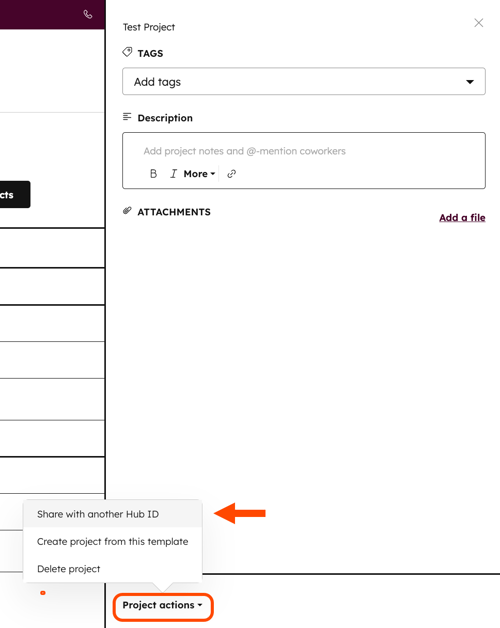
- Dans la boîte de dialogue, saisissez le HubID de l’autre compte HubSpot et l’adresse e-mail de l’utilisateur.
-
- Pour ajouter un message lors du partage de votre modèle de projet, cliquez sur +Ajouter un message personnalisé. Ensuite, saisissez votre message. Le message personnalisé sera envoyé à tous les destinataires.
- Pour partager le modèle de projet avec des ID de centre supplémentaires, cliquez sur + Ajouter un autre ID de centre. Ensuite, saisissez le Hub ID du compte HubSpot supplémentaire et l'e-mail de l'utilisateur.
- Cliquez sur Partager le modèle. L'utilisateur spécifié recevra un e-mail l'invitant à accepter le modèle. Si l’utilisateur accepte le modèle, vous recevrez également un e-mail de mise à jour indiquant que l’invitation a été acceptée.